🌐
经济型:买域名、轻量云服务器、用途:游戏 网站等 《腾讯云》特点:特价机便宜 适合初学者用
点我优惠购买
🚀
拓展型:买域名、轻量云服务器、用途:游戏 网站等 《阿里云》特点:中档服务器便宜 域名备案事多
点我优惠购买
🛡️
稳定型:买域名、轻量云服务器、用途:游戏 网站等 《西部数码》 特点:比上两家略贵但是稳定性超好事也少
点我优惠购买
温馨提示:这篇文章已超过602天没有更新,请注意相关的内容是否还可用!
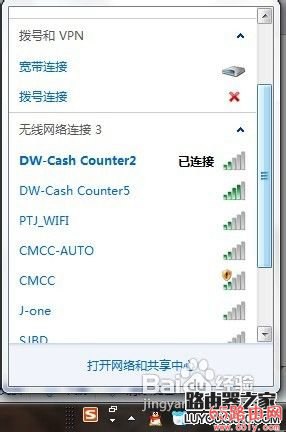
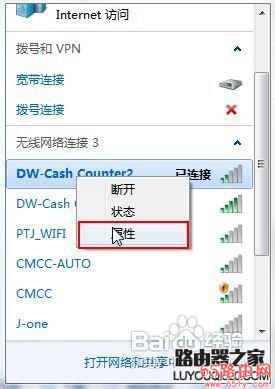
时间久了很多朋友会把自己的wifi密码给忘记了,今天小编就为大家介绍三种方法来解决忘记wifi密码的问题,不需要下载任何软件。
方法一:PC端“显示字符”来找回
前提是WiFi连着电脑的,这时我们点击右下角的网络图标,然后选择好我们正在连接的网络名称,点击右键,选择“属性”,然后选择安全一栏,在这里勾选“显示字符”,就可以看到我们的WiFi密码。
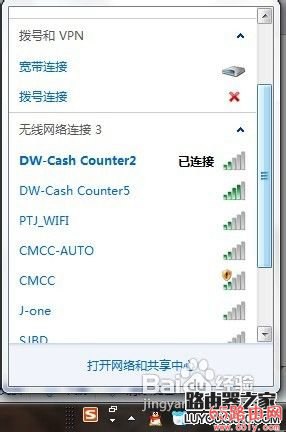
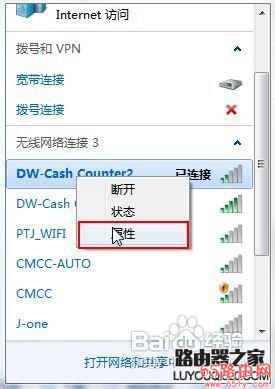
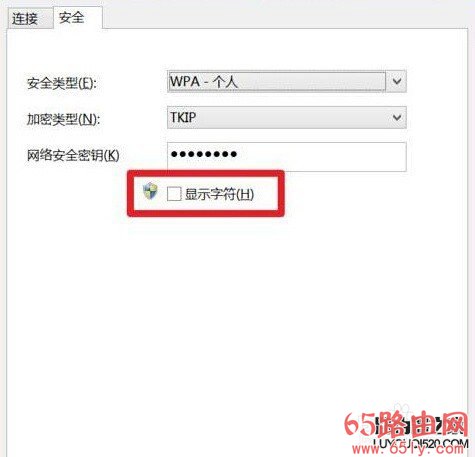
方法二:在路由器设置界面寻回
前提是登录密码记得,进入无线路由器的管理后台进行查看。我们用网线将PC和无线路由器连接好(如果电脑能够连接到无线就不需要用到网线了,此种情况针对wifi密码错误无法连接到wifi),然后打开浏览器,在地址栏输入“192.168.1.1”。正确输入后台管理密码后,就可以进入到设置页面。我们找到无线设置,这里就会显示出无线网络名称(SSID)和无线密码。
如果不能登录到192.168.1.1,查看路由器地址是否正确,是否被修改过。
把无线路由器翻过来,查看有没有如图所示的纸片。上面会写有无线路由器的管理网址和账号和密码,如果你之前没有试过这个账号密码,那么输入这个账号和密码看看能不能登录。

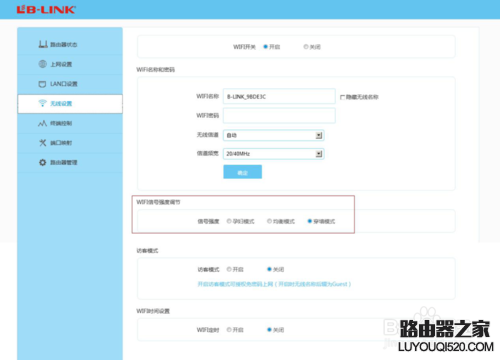
方法三:重置路由器后设置无线网络
这是最后的方法了,要是既无法通过网线连接,也无法通过移动端连接,那我们只能通过重置无线路由器来解决问题。首先我们找到无线路由器的“reset”键,然后用手指长按15秒左右,即可将无线路由器恢复至出厂状态。这时的无线路由器设置全无,我们需要通过移动端或PC端对其进行重新设置。
重新设置完网络名称和无线密码后就可以正常上网了,我们需要牢牢记住密码,千万不要忘了。

文章版权声明:除非注明,否则均为执刀人的工具库原创文章,转载或复制请以超链接形式并注明出处。





还没有评论,来说两句吧...